12月に入ったあたりから、急によく話題に上るようになったWindows 8.1搭載の8インチのタブレットPC。CPUがATOMだというのを見て、個人的にはまったく興味を無くしていたのですが、多方面から「結構いいよ!」という話を聞くようになり、価格も4万円前後とかなり安いことから、DTMに使えないものだろうか、と試しに1台購入してみたのです。
購入したのは、ネットの記事などを見ていて、比較的評判のいいLenovoのMiix2 8、という機種。正直なところ、あまり期待もしていなかったので、スペックなど真剣に考えず、ネットで30分ほど情報をチェックして、4万円前後と安いので、そのままネットでポチっ。が、使ってみると予想以上に高性能でDTM用途でも利用できそうなのです。まだ使いこんではいないのでファーストインプレッションといったところですが、簡単にレポートしてみたいと思います。
 Lenovo Miix 8 2にCubase AI 7をインストールしたら、バッチリ使うことができた
Lenovo Miix 8 2にCubase AI 7をインストールしたら、バッチリ使うことができた
今、ブームのように出てきているWindows 8.1搭載の8インチタブレットPC、主要機種を挙げると以下の4機種。
| エイサー Iconia W4 |
デル Venue 8 Pro |
東芝 dynabook Tab VT484 |
レノボ Miix 2 8 |
|
| ディスプレイ | 8インチIPS | 8インチIPS | 8インチ広視野角 | 8インチIPS |
| 解像度 | 1280 x 800 | 1280 x 800 | 1280 x 800 | 1280 x 800 |
| プロセッサ | Atom Z3740 | Atom Z3740D | Atom Z3740 | Atom Z3740 |
| メモリ | 2GB | 2GB | 2GB | 2GB |
| ストレージ | 64GB | 64GB | 64GB/32GB | 64GB/32GB |
| 駆動時間 | 約8時間 | 約8時間 | 約11時間 | 約10時間 |
| microUSB | 1 | 1 | 1 | 1 |
| microHDMI | 1 | – | 1 | – |
| ヘッドホン・マイク | 独立 | コンボ端子 | コンボ端子 | コンボ |
| 外部ストレージ | microSD | microSD | microSD | microSD |
| 重さ | 415g | 395g | 445g | 350g |
パッと見たところ、そんなにスペック的な差はないんですよね。きっとどれを選んでも大差なかっただろうと思いますが、一番軽くてコンパクトだったこともあってMiix 2 8を選んだわけです。
起動すると、すぐにWindows 8.1対応のPCとして使えてしまいます。Lenovoだからなのかもしれませんが、バンドルソフトもMS-Office以外ほとんど入っていないのでスッキリです。私もWindows 8は1年以上メインマシンとして使っていますが、いまだにModan UIは嫌いで、Classic Shellを使い、従来のWindows的に使っています。
 Bluetoothキーボードと組み合わせると結構快適。使ったのはELECOMのTK-FBP013
Bluetoothキーボードと組み合わせると結構快適。使ったのはELECOMのTK-FBP013
とはいえ、やはりこれはタブレットPCなので、使い勝手的にはModern UIのほうが使いやすいことは確か。iOSと比較すると、こなれていない気はしますが、PCとしてはあまり不自由なく使えます。もっとも、キー入力はタッチキーボードだとどうも操作しづらいので、Bluetoothキーボードを使うのがいいように感じました。ちょど手元に以前購入したキーボード(ELECOM TK-FBP013)があったので、それを使うとサイズ的にもピッタリでした。
さて、ここからが本題。DTM用に使うとなると、Modern UI対応のアプリケーションは、皆無といってもいい状態。以前紹介した、MAGIXのMusic Maker Jamなどはありますが、お遊びソフトの域を出ないので、現状は無視していいと思います。
となると、Windows 7以前と互換性を持つデスクトップ用のアプリケーションを使うことになるわけですが、CubaseなどのDAWは動くのか、そもそもどうやってインストールすればいいのでしょうか?実際に試してみました。
 microUSBを使って、手元のPCとデータやインストールプログラムのやり取りをすることも可能
microUSBを使って、手元のPCとデータやインストールプログラムのやり取りをすることも可能
購入したのが32GBのマシンということもあり、あまり容量もないことからCubase AI 7をインストールすることにしました。このインストーラはデスクトップPCのハードディスクに入っていたので、WiFi経由でネットワーク接続し、ここからインストールをしています。通信速度の問題もあり、多少時間がかかってしまいましたが、WiFi経由でなくてもmicroSDドライブがあるので、これにコピーして行うのが効率的かもしれません。
でもCPUがATOMで、Cubaseが動くのでしょうか……。私個人的にはATOMは省電力ということで2009年ごろにATOM搭載のノートPC、デスクトップPCを購入したものの、あまりにも非力でまともに使えず、散々な目にあったことがありました。そのため、ATOMはダメ、DTMなんてできるわけもない…と決めつけていましたが、現世代ATOMは違いました。
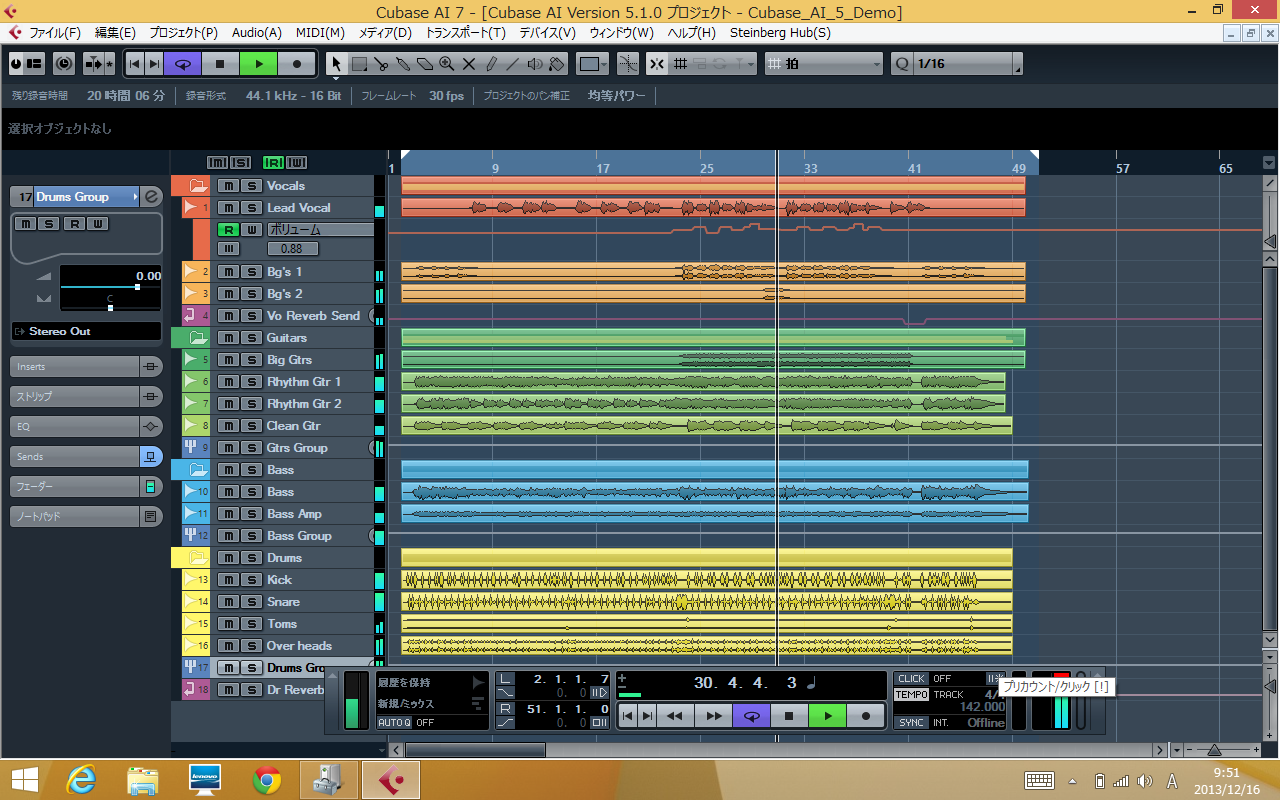 CPU負荷もそれほど高くなく、Cubase AI 7を普通に使うことができた
CPU負荷もそれほど高くなく、Cubase AI 7を普通に使うことができた
Cubase AI 7はしっかりと動き、マルチトラックの再生、レコーディング、またサンプラータイプのソフトシンセであるHALion Sonic SEもリアルタイムにMIDIキーボードから演奏することができました。まだ、チラッと使って程度ではありますが、十分DTM用途で利用できそうです!
ただ、このように動かすためには、いろいろと工夫した点があるのも事実なので、その点についても紹介しておきましょう。
まずCubase AI 7はCubase 7などと違い、ドングル不要なのが大きなポイント。ネットワーク経由でアクティベーションすると問題なく使えます。ただし、そのままの状態で起動しても音を出すことができませんでした。
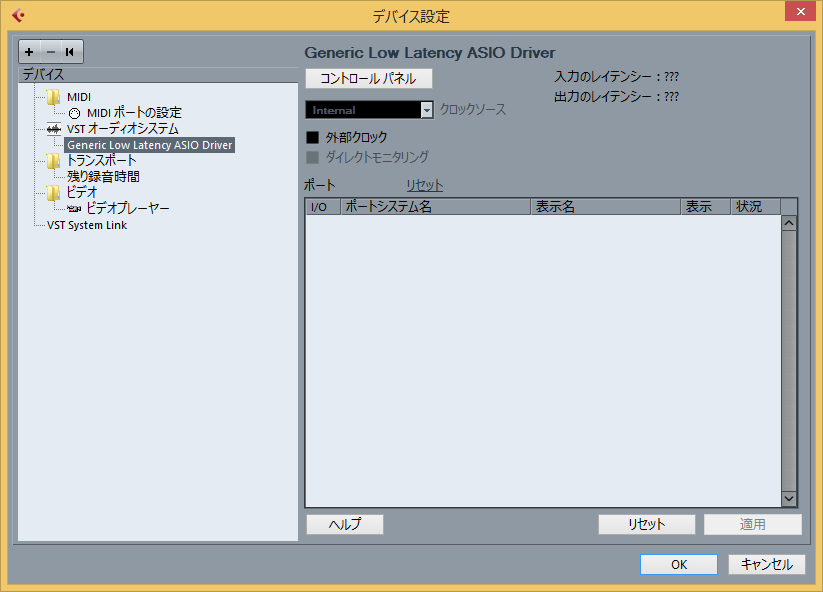 内蔵のサウンド機能を標準のGeneric Low Latency ASIO Driverでは認識されなかった
内蔵のサウンド機能を標準のGeneric Low Latency ASIO Driverでは認識されなかった
エイサー、デル、東芝のマシンがどうなっているかはわかりませんが、LenovoのMiix 2 8に搭載されているサウンド機能はIntel SST Audio DeviceというものでWDMでの動作。いわゆるMMEに対応していないため、Steinbergの標準のGeneric Low Latency ASIO Driverでは捉えることができないようなのです。
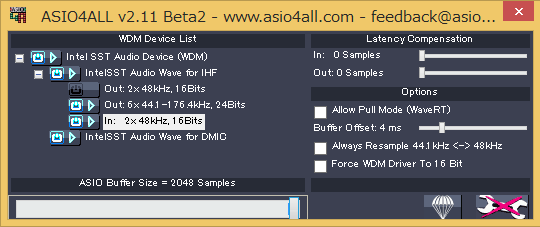 ASIO4ALLを使うことで、なんとか内蔵の音源をCubaseで鳴らすことができた
ASIO4ALLを使うことで、なんとか内蔵の音源をCubaseで鳴らすことができた
これではダメだとフリーウェアのASIO4ALLをインストールし、Intel SST Audio DeviceのASIO化を図ってみたところ、なんとか成功。これでスピーカーやヘッドホンから音を出すことは可能になりました。ただ、設定の仕方が悪かったのか、どうも入力がうまく認識されず、使うことができずに断念しました。またバッファサイズも最大にしないと音切れが出てしまうため、やはり内蔵音源はあくまでもオマケとして捉えたほうがいいようですね。
では、ここにオーディオインターフェイスを接続することはできるのでしょうか?Miix 2 8をはじめとするWindows 8.1タブレットには、microUSBの端子があるので、ここにオーディオインターフェイスを接続することが可能です。ただし、ここにはmicroUSBを普通のUSBに変換するケーブルが必要となります。また、PC側をホストとして使うための「OTGケーブル」が必要となるわけですが、幸い、手元には以前、AndoroidマシンにUSBオーディオインターフェイスを接続するために使ったiBUFFALOのUSB(microB to A)変換アダプタ、BSMPC11C01BKがあったので、これを利用して接続してみたところバッチリでした。
Cubase AI 7を使うのだから、本来はSteinbergのオーディオインターフェイスを接続すべきところですが、ここでは実験ということで、あえてRolandのQUAD-CAPTUREを使ってみましたが、問題なく動作し、バッファーサイズを小さくした低レイテンシーな設定でも大丈夫です。
 USB変換ケーブルBSMPC11C01BKの先にUSBハブを接続して分岐
USB変換ケーブルBSMPC11C01BKの先にUSBハブを接続して分岐
さらにUSB-MIDIキーボードも接続するとなると、どうすればいいのか…。こうなると、やはりUSBハブが必須となります。先ほどのUSB変換アダプタの先に小さいUSBハブを接続し、その先に、QUAD-CAPTURE、さらにLINE6のMobileKeys 25を接続してみたところ、これでバッチリでした。
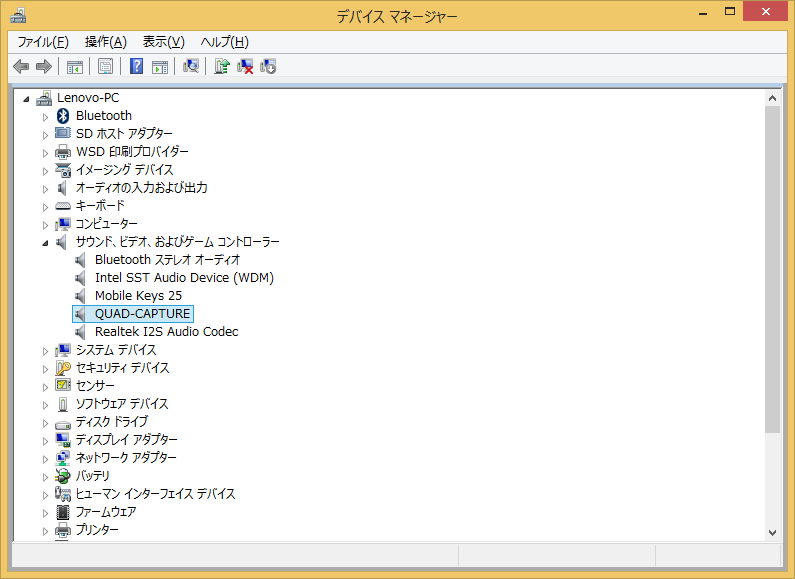 QUAD-CAPTUREもMobileKey 25もしっかりと認識されて動作した
QUAD-CAPTUREもMobileKey 25もしっかりと認識されて動作した
iPadと違い、このUSBからの電源供給で、QUAD-CAPTUREもMobileKeysも駆動できてしまうのがすごいところ。ただ、当然のことながらバッテリーの消費量は激しくなるため、これでは8時間も持たせるのは無理ですね。電源供給可能なUSBハブに差し替えてみたところ、なぜかQUAD-CAPTUREが認識されないなどトラブルもあったので、相性問題もありそうで、ここから先は試行錯誤が必要かもしれません。
以上のように、Windws 8.1タブレットを使うことで、DTMを行うことは可能なようです。ただ、使っていて大きな問題と感じたのは操作性。この小さい画面に細かく表示された各ボタンやアイコンを指で操作するのは至難の業。スタイラスペンなどが必要そうだし、40歳代以上で老眼が入ってくると、その点でも厳しそうではありました。

















